CREAZIONE DI LINK INTERNI
SALERNO - Mercoledì 06/01/2021.
La creazione di link interni alla pagina può essere fatta in due modi:
- A) In modalità HTML
- B) Creazione di un'ancora e di un link che punti all'ancora.
MODALITA' HTML
Per creare link interni dentro la stessa pagina si può utilizzare la modalità HTML del post e poi andare ad inserire in una posizione alta e ben in vista della pagina, il proprio indice:
<a href="#Link1">1° Testo</a>
<a href="#Link2">2° Testo</a>
<a href="#Link3">3° Testo </a>
Questi appena inseriti saranno i link numerati che il lettore dovrà cliccare per eseguire gli spostamenti; il testo che vedrà sarà: 1° Testo, 2° Testo, 3° Testo ... e quindi dovete modificare le scritte per renderle più adatte al contesto.
Il link deve condurre ad un punto ben preciso della pagina, questo punto di destinazione dovete assegnarglielo voi, inserendo in maniera opportuna sempre nell'HTML prima di un paragrafo (e quindi non uno sotto l'altro) i seguenti codici:
<a name="Link1">1° Testo</a>
<a name="Link2">2° Testo</a>
<a name="Link3">3° Testo</a>
MODALITA' LINK -> ANCORA
Per creare un collegamento interno (ancoraggio) abbiamo bisogno appunto di un àncora e di un link che punta ad essa. L’ àncora serve ovviamente per individuare il punto esatto del collegamento.
Vediamo come utilizzare le àncore in Joomla creando proprio un indice.
Quello che dovremo usare per creare i collegamenti è uno strumento che troviamo nell’editor di Joomla (in questo caso uso quello di default, TinyMCE 2.0):
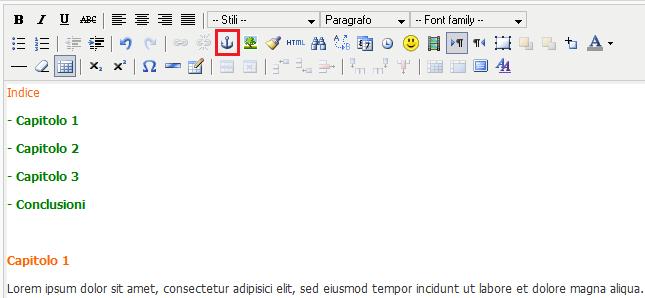
Allora per prima cosa vogliamo che, quando clicchiamo sulla voce “Capitolo 1”, veniamo indirizzati alla sezione corrispondente. Dobbiamo quindi mettere un’àncora alla voce “Capitolo 1” come indicato nella figura:

Per farlo, selezioniamo “Capitolo1” (per intenderci, dobbiamo selezionare il primo capitolo, non la relativa voce dell’indice), clicchiamo sull’icona a forma di àncora nella barra degli strumenti e si aprirà un pop-up come questo:
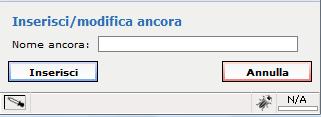
Inseriremo in esso il nome da dare alla nostra àncora che ci servirà per trovarla in un secondo momento (scriviamo, ad esempio, capitolo1) e clicchiamo su “Inserisci”.
Comparirà un simboletto raffigurante l’àncora appena creata.
Ora dobbiamo creare il link per puntare all’àncora. Quindi, questa volta selezioneremo la voce “Capitolo 1” contenuta nell’indice:
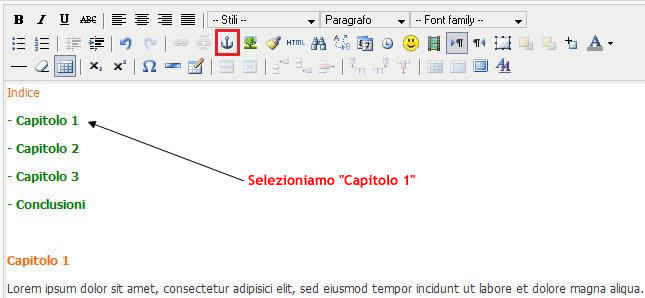
Una volta selezionata, clicchiamo su un’altra icona presente nella barra degli strumenti, quella nel quadrato rosso (... che è poi quella che di solito usiamo per i collegamenti esterni alla pagina!):
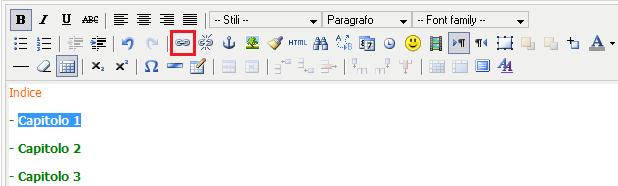
Si aprirà una nuova pop-up in cui presteremo attenzione al campo “Ancora”.
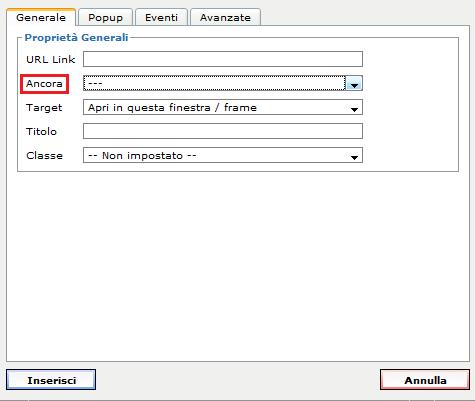
Apriamo quindi il menu a tendina e selezioniamo l’àncora creata poco fa (capitolo1), lasciando il resto come sta.
Clicchiamo perciò su “Inserisci”.
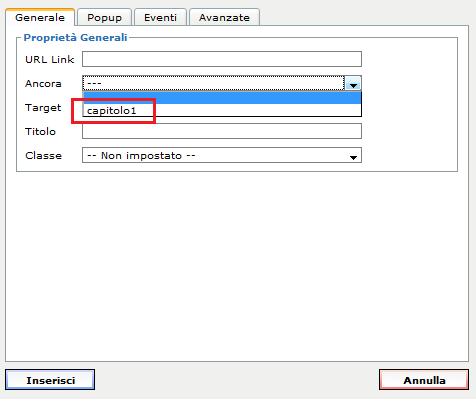
Ecco creato il primo collegamento. Faremo questo con tutte le altre voci.
Rinvio all'indice
Alla fine, per nostra comodità, ci conviene creare a fine pagina anche un rinvio all’indice, in modo tale che l’utente risalga all’inizio della pagina in maniera pratica e veloce.
Per fare ciò, selezioniamo la voce “Torna all’indice” e poniamo in questo punto una nuova àncora che chiameremo, ad esempio, “indice”.
Ora selezioniamo la voce “Indice” all’inizio della pagina e diamo vita al link che condurrà a questo punto preciso con la stessa procedura di prima (utilizzando il secondo strumento e sostituendo questa volta il nome dell’àncora, che sarà “indice”).
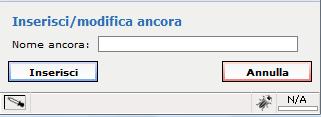
Link interessanti
Creare collegamenti ipertestuali e anchor link in Joomla